Hogyan hozzunk létre gondolattérképet a Visio-ban
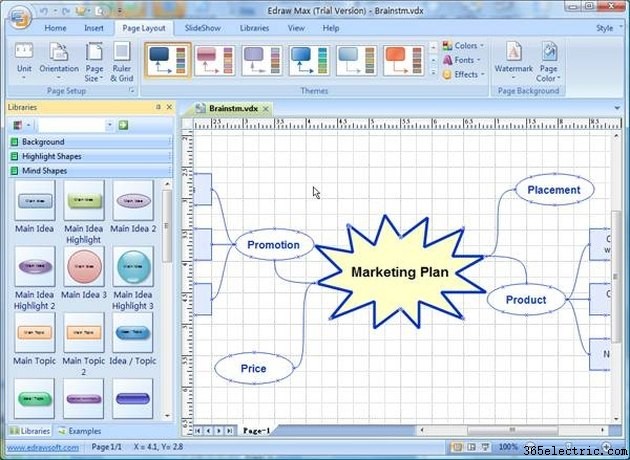
A Microsoft Visio lehetővé teszi a vállalkozások számára, hogy elképzeléseiket szervezeti vizuális képeken keresztül közöljék. A Microsoft Visio folyamatábrák, adatbázis-modulok, szoftverdiagramok és munkafolyamat-diagramok segítségével segíti az összetett erőforrások jobb megértését. A Microsoft Visio tele van sablonokkal és mintadiagramokkal, amelyek lehetővé teszik az új felhasználók számára, hogy gyorsan hozzászokjanak a Microsoft Visio környezethez. A Microsoft Visio adatbázisokat tartalmaz az adatok diagramokhoz való kapcsolásához, lehetővé téve a trendek és elemzések gyors és hatékony áttekintését.
1. lépés
Indítsa el a Microsoft Visio alkalmazást.
2. lépés
Kattintson a "Fájl" gombra az alkalmazás bal felső sarkában. Megjelenik egy legördülő menü.
3. lépés
Kattintson az "Új" gombra. Megjelenik egy almenü.
4. lépés
Mutasson a „Folyamatábra” pontra. Kattintson a „Mind Mapping Diagram” elemre. Ezzel létrehozza a rajzterületet a gondolattérkép létrehozásához. A rajzterület közepén található a központi témadoboz. A központi témadoboz a gondolattérkép fő gondolatát, célját vagy célját képviseli.
5. lépés
Kulcsszavak hozzáadásához húzzon egy automatikus méretű mezőt a rajzterületre. Ez a Mind Mapping Diagram Shapes sablonban található. Írjon be szöveget a mezőbe, miközben a mező ki van jelölve. A doboz szükség szerint átméreteződik, hogy illeszkedjen a beírt szöveghez.
6. lépés
Az "ág fogantyú" megragadásával a központi témadobozt egy automatikusan méretezett dobozhoz csatlakoztathatja. Számos automatikus doboz csatlakoztatható az ötletminták elkülönítéséhez.
7. lépés
Kattintson a "Fájl" gombra. A legördülő menüben kattintson a "Mentés másként" gombra. A Mentés másként ablakban válasszon egy helyet a gondolattérkép mentéséhez. Írja be a Mind Map nevét a "Fájlnév" mezőbe. Kattintson az „OK” gombra a mentéshez és a Mentés másként ablakból való kilépéshez.
